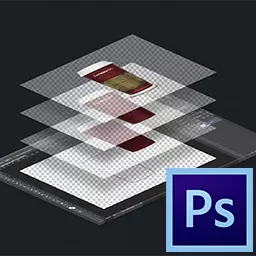
Photoshop-da qatlamlarni ulash ikki yoki undan ko'p qatlamni birlashtirishni anglatadi. "Yelirlash" ni tushunish va undan foydalanish kerak bo'lgan narsa, biz oddiy misolni tahlil qilamiz. Masalan, kollajda momaqaldiroq bulut va fermuarni tortdi. Keyin rangni tuzatish va ba'zi turdagi xiralashgan ta'sirida qorong'i soyalarni qo'shish uchun ularni birlashtiring. Photoshopda qatlamlarni qanday yopishtirish bilan shug'ullanamiz.
Photoshopda qatlamlarni birlashtirish
Bunday misolni ko'rib chiqing: sizda rasm bor - bu Lekin . Yana bir rasm bor - bu B. . Ikkalasi ham turli xil qatlamlarda, ammo bitta hujjatda. Ularning har biri bir-biridan alohida tahrirlanishi mumkin. Keyin siz juda xursand bo'lasiz Lekin va B. va yangi rasm olinadi - bu Ichida Bu shuningdek tahrirlanishi mumkin, ammo effektlar ikkala rasmda ham bir xil bo'ladi. Palitralar qatlamini o'ng tugmasini bosing. Ochiladigan menyu paydo bo'ladi, pastki qismida uchta variantni ko'rasiz:
- Qatlamlarni birlashtiring
- Ko'rinadigan qilib bir kombinatsiya
- Yugurmoq
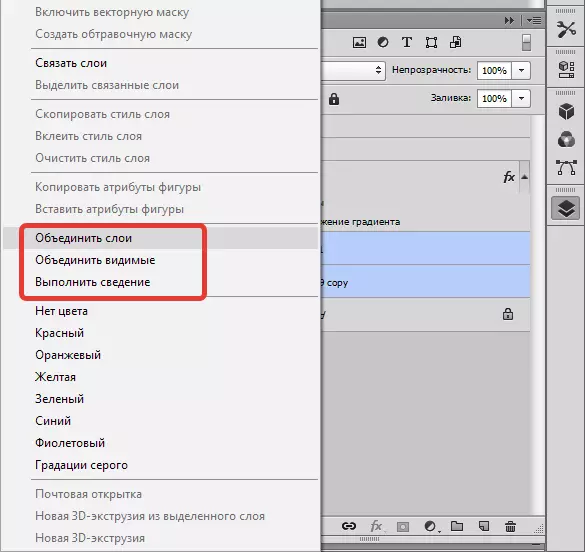
Agar siz faqat bitta tanlangan qatlamni to'g'ri bossangiz, unda birinchi variant o'rniga bo'ladi "Oldingi bir kombinatsiya".
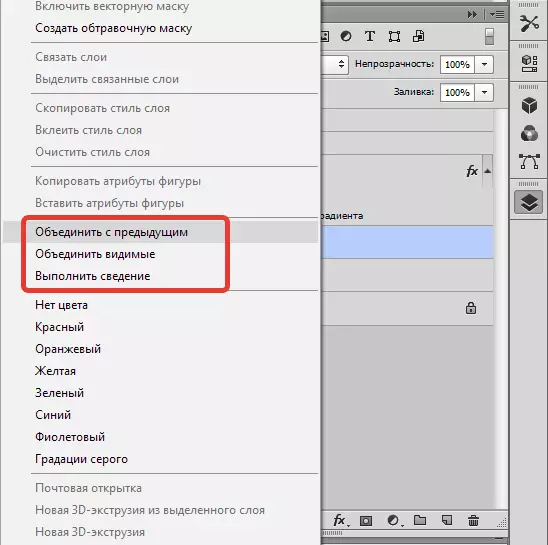
Barcha buyruqlar tahliliga murojaat qilaylik.
1-usul: funktsiya "qatlamlar" funktsiyasi
Ushbu buyruq bilan siz sichqonchani tanlagan ikki yoki undan ko'p qatlamni yopishtirishingiz mumkin. Tanlov ikki usulda amalga oshiriladi:
- Tugmachani bosing Chomra Va birlashtirish kerak bo'lgan miniatyura ustiga bosing. Ushbu usul soddaligi, qulayligi va ikki xilligi tufayli afzalroqdir. Ushbu usul, agar siz palitradagi turli joylarda qatlamlarni yopishtirishingiz kerak bo'lsa, bir-biridan uzoqda.
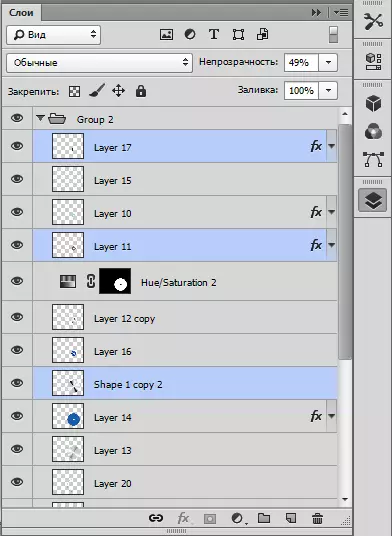
- Agar bir-birining yonidagi qatlamlar guruhini birlashtirish kerak bo'lsa - kalitni qising Siljish. , Guruhning boshidagi boshlang'ich qavatni tugmachalarni chiqarmasdan, ushbu guruhda oxirgi tugmachani bo'shatmasdan bosing.
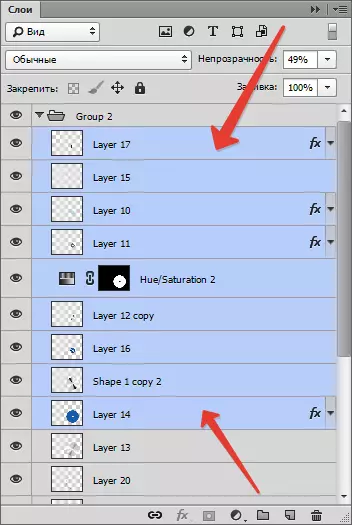
2-usul: funktsiya "ko'rinadigan"
Qisqacha, ko'rinishi tasvirni o'chirish / yoqish qobiliyati. Jamoa "Ko'rinadigan" Barcha ko'rinadigan qatlamlarni bitta bosish bilan birlashtirish kerak. Bunday holda, hujjatda ko'rinadigan joylarda ko'zda tutilganlar saqlanib qoladi. Bu muhim tafsilot: quyidagi jamoa bunga qurilgan.
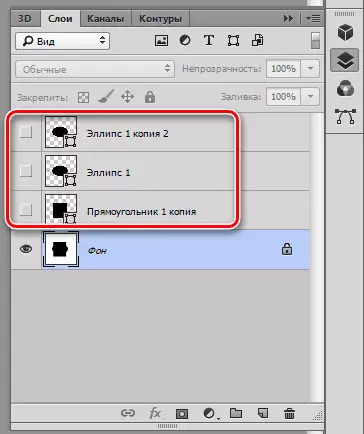
3-usul: "Voyaga etmagan" funktsiyasi
Bu buyruq barcha qatlamlarni darhol bosing. Agar ular orasida ko'rinmas bo'lsa, Photoshop derazani ochadi, unda harakatlarning harakatlari ularni olib tashlashni amalga oshirish uchun xatti-harakatlar tasdiqlanadi.
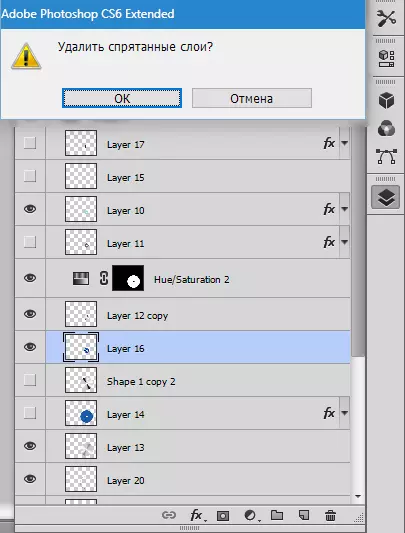
Endi fotoshopda ikkita qatlamni qanday birlashtirishni bilasiz.
